WPS表格——筛选后可见单元格求和
来源:网络收集 点击: 时间:2024-06-10【导读】:
硬核WPS表格使用技巧,学会这些你就是办公室最靓的仔儿,筛选后可见单元格求和。工具/原料more电脑WPS表格方法/步骤1/5分步阅读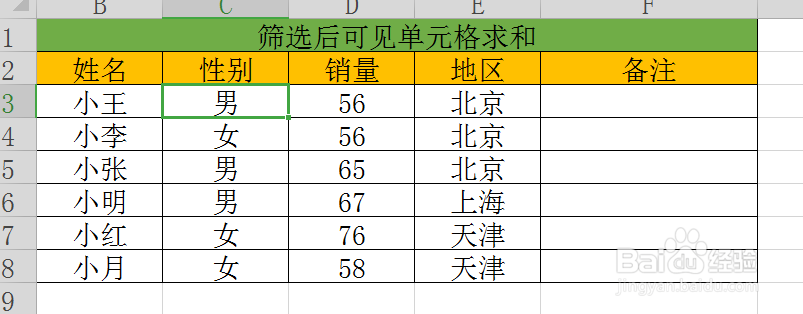 2/5
2/5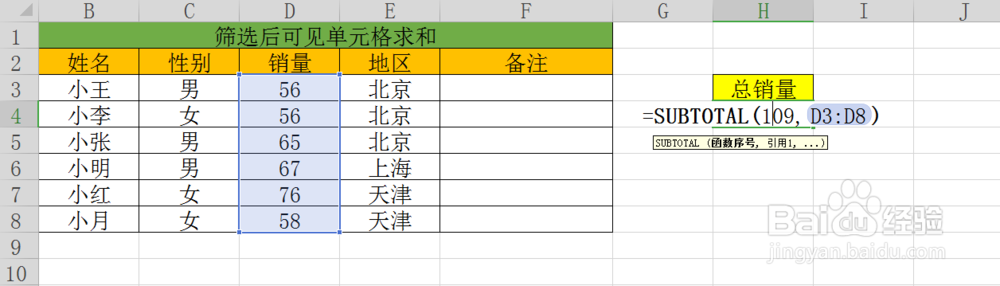 3/5
3/5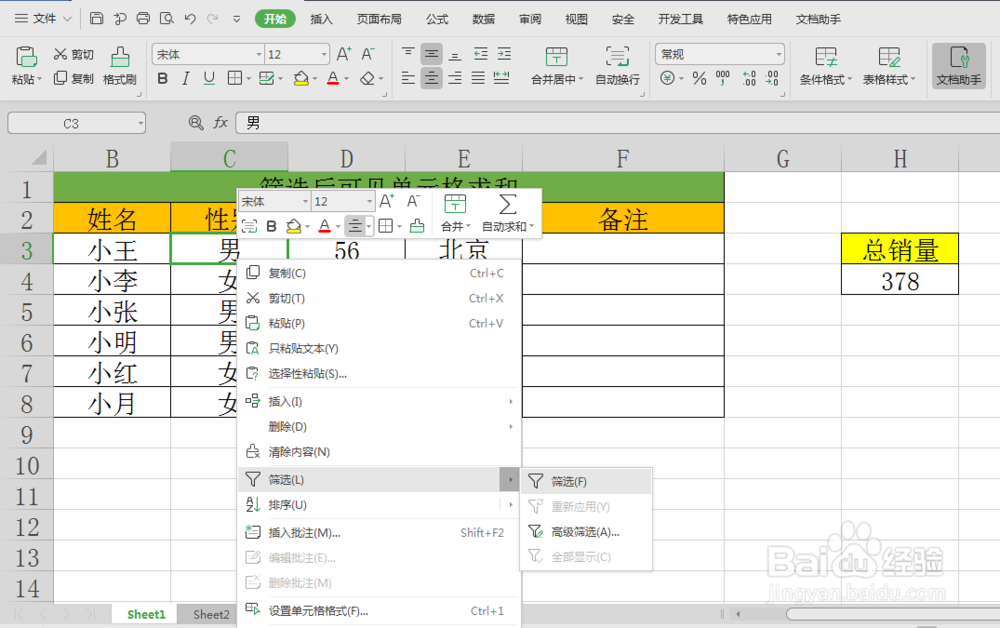 4/5
4/5 5/5
5/5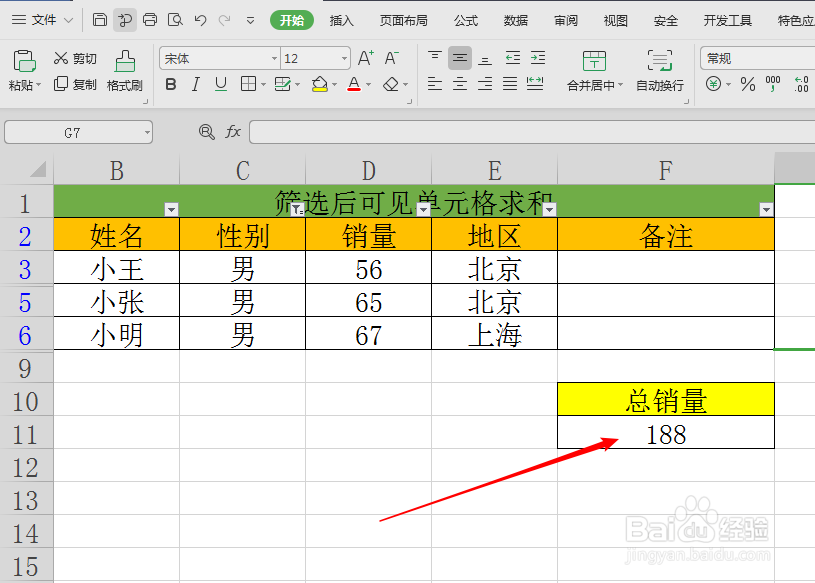 注意事项
注意事项
打开WPS表格,新建单元格,输入已知数据;
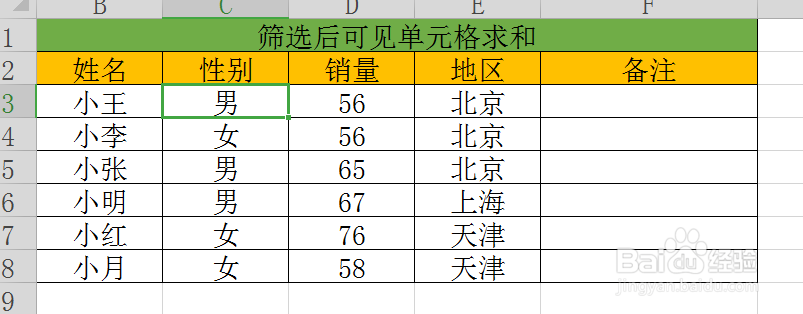 2/5
2/5在其他区域新建表格,计算总销量,输入公式:=SUBTOTAL(109,D3:D8),或者公式:=SUBTOTAL(9,D3:D8),10开头的代码仅对隐藏后的可见单元格有效,而对筛选的单元格无影响;
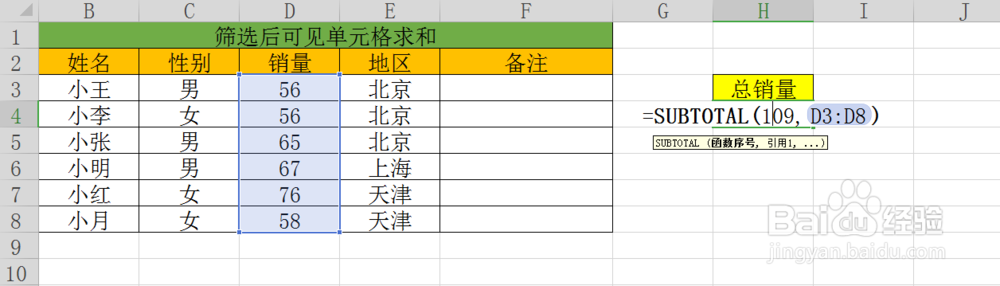 3/5
3/5在表格区域右键单击唤出功能菜单;选择筛选;
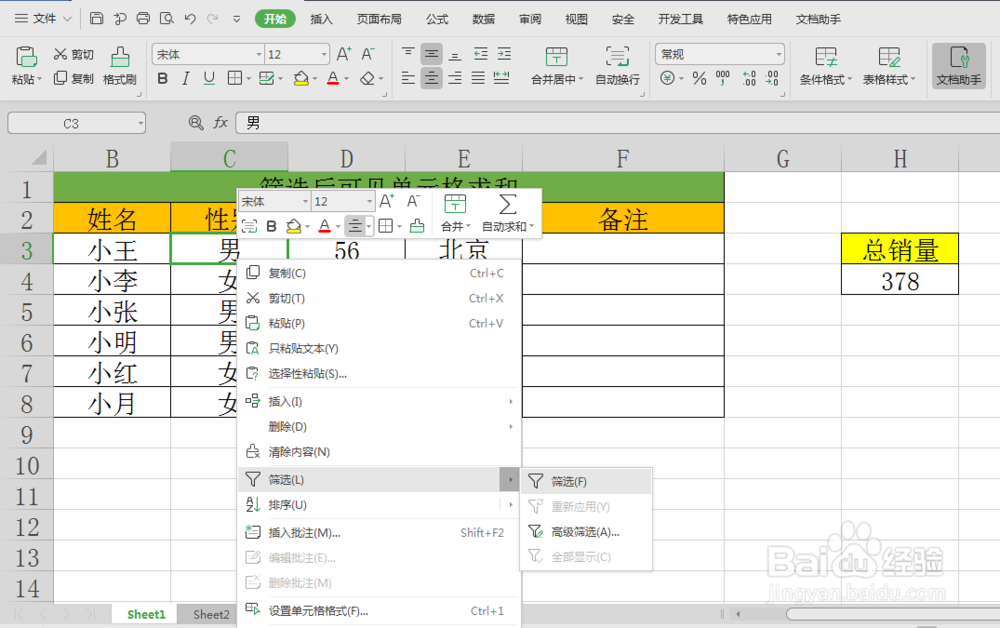 4/5
4/5点击筛选按钮,选择需要筛选的内容,点击确定;
 5/5
5/5可以看到总销量出求和值自动变为了筛选后的单元格内的数据总和,操作完成。
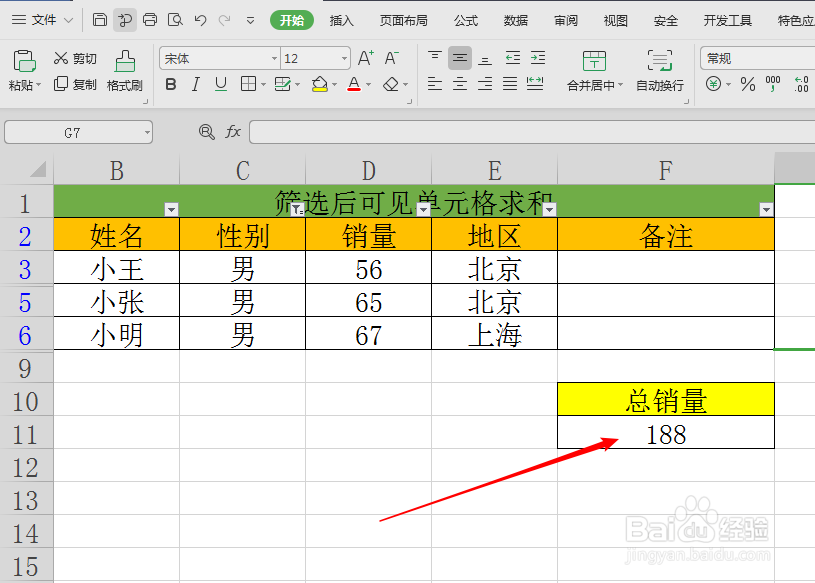 注意事项
注意事项Excel同样适用此法。
WPS办公技巧筛选后求和版权声明:
1、本文系转载,版权归原作者所有,旨在传递信息,不代表看本站的观点和立场。
2、本站仅提供信息发布平台,不承担相关法律责任。
3、若侵犯您的版权或隐私,请联系本站管理员删除。
4、文章链接:http://www.1haoku.cn/art_895223.html
上一篇:SU面与面之间分不开的解决办法
下一篇:PS怎么给照片调色
 订阅
订阅